O sistema CAL 4.0 foi elaborado para tornar a sua gestão de requisitos legais muito mais simples, rápida e dinâmica. Assim, diversos filtros estão disponíveis para facilitar a sua busca, o evidenciamento e o gerenciamento em geral.
Por isso, vamos te ensinar sobre alguns dos filtros mais utilizados no dia a dia e qual a função de cada um deles.
Ao acessar a tela de Requisito de CAL, diversos filtros já estarão disponíveis. Entretanto, vários outros podem ser incluídos e utilizados.O ideal é que os filtros mais usados por você na sua rotina, apareçam assim que acessar esta tela. Para isso, depois de incluí-los para o uso, você poderá favoritar aqueles que entenda ser mais importantes, clicando na “estrela”.
Como incluir novos filtros e favoritá-los
Para acessar todos os filtros, que não foram disponibilizados automaticamente, basta acessar a barra de filtros, selecionar a opção desejada e clicar em “+”:
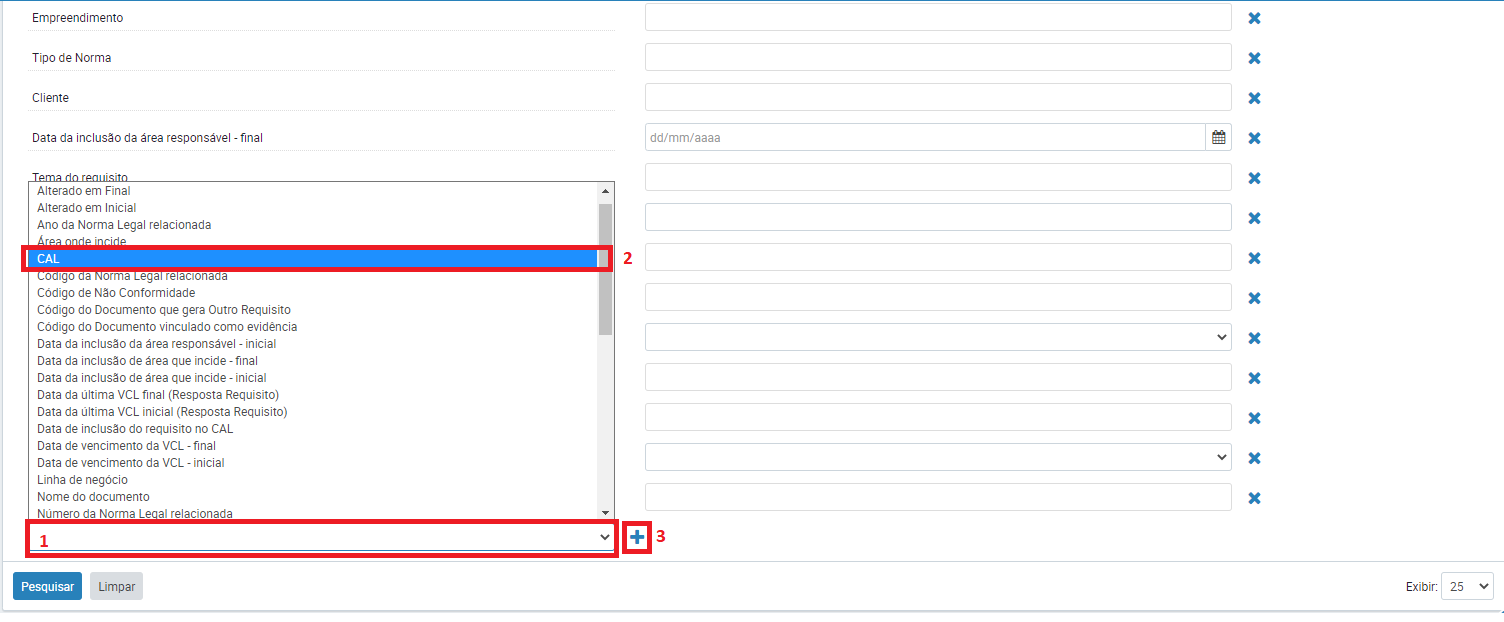
Você também poderá excluir aqueles que não desejar utilizar no momento ou que não queira que esteja na lista de “favoritos”. Para isso, basta clicar no “x” ao lado do filtro:

Depois de incluídos todos aqueles que forem os mais importantes para a sua gestão, você poderá favoritar a listagem atual, para que ela apareça automaticamente, ao acessar a tela de Requisitos de CAL. Para isso, clique no ícone de “estrela”:
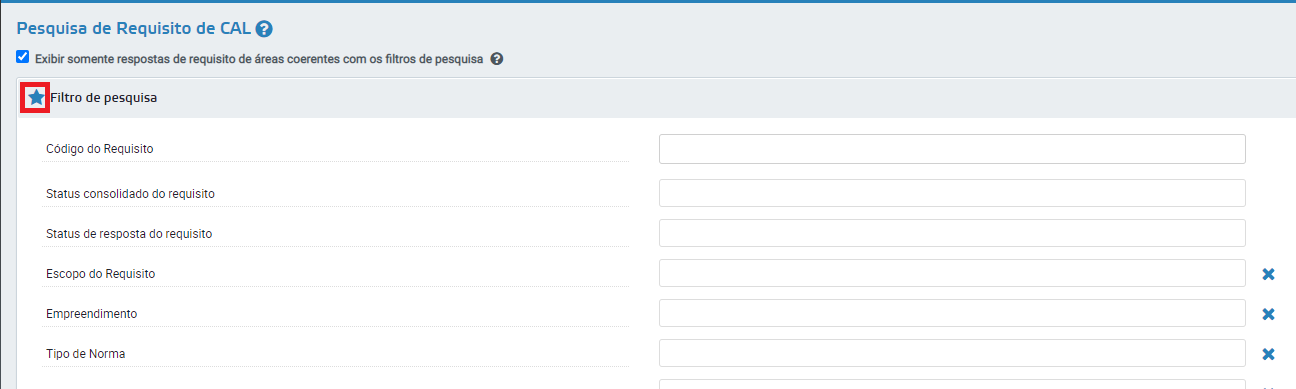
Após incluir o filtro que deseja utilizar, na barra correspondente ao lado direito dele, você deve inserir ou selecionar as informações desejadas.
Por exemplo:
- Se deseja utilizar o filtro de “Código do Requisito”, no campo correspondente, você deve inserir o código do Requisito Legal que deseja buscar.
- Caso queira utilizar o filtro “Status de Resposta do Requisito”, no campo correspondente, você deve selecionar por qual status você deseja buscar.
Agora que você já aprendeu a incluir, favoritar, excluir, utilizar e buscar por novos filtros, vamos para aqueles que, normalmente, são os mais usados no Sistema CAL.
Status Consolidado do Requisito
Com esse filtro, você poderá buscar pelos requisitos específicos de um determinado Status Consolidado do Requisito.
Por exemplo, caso queira buscar apenas pelos requisitos que possuem o Status Consolidado “Atendido”, basta utilizar esse filtro e selecionar a opção “Atendido” no campo ao lado dele.
Ainda é possível selecionar mais de um dos status.
Status de Resposta do Requisito
Com este filtro, você poderá buscar pelos requisitos que possuem um determinado status de atendimento.
Por exemplo, caso queira buscar apenas pelos requisitos que possuem o Status de Resposta “Não avaliado”, basta utilizar esse filtro e selecionar a opção “Não Avaliado” no campo ao lado dele.
Ainda é possível selecionar mais de um dos status.
Se você não sabe a diferença entre o Status Consolidado do Requisito e o Status de Resposta do Requisito, você pode acessar este artigo para entender!
Área Responsável
Com este filtro, você poderá buscar pelos requisitos que foram destinados a uma área específica, que foi cadastrada como responsável pelo preenchimento dele. Você poderá selecionar uma ou mais áreas.
Por exemplo, caso você responda pelas áreas de “Meio Ambiente” e “Qualidade”, você poderá, utilizando este filtro, selecioná-las no campo ao lado dele, e, trabalhar somente nos requisitos que foram destinados as áreas pelas quais você responde.
Área Onde Incide
Com este filtro, você poderá buscar pelos requisitos que foram destinados a uma área específica, que foi cadastrada como uma área em que aquela obrigação reflete, apesar de não ser a responsável pelo preenchimento dele. Você poderá selecionar uma ou mais áreas.
Por exemplo, caso você seja responsável pela área de “Segurança Ocupacional” você poderá, utilizando este filtro, selecioná-la no campo ao lado dele e buscar por todas as obrigações que refletem na área em que você foi vinculado.
Se você não sabe a diferença entre Área Responsável e Área onde Incide, acesse este artigo para entender mais!
CAL
Caso possua e responda por mais de um CAL, com este filtro, você poderá delimitar em qual deles irá trabalhar.
Por exemplo, caso queira responder apenas aos requisitos referentes ao CAL de Belo Horizonte, você deve utilizar este filtro e selecionar o referido CAL no campo ao lado dele. Assim, serão disponibilizadas apenas as obrigações aplicáveis ao CAL selecionado.
Recuperar apenas Requisitos sem área responsável
Para que seja possível inserir as respostas, anexos e planos de ação para evidenciar uma obrigação, é necessário que antes, ela seja destinada a uma área responsável por este evidenciamento. Este filtro possibilita que você recupere todos os Requisitos que ainda não possuem uma área responsável, para que você possa vincular alguma(s).
Requisito possui pendência de resposta de HI
Há casos em que a Ius Natura cria novas Hipóteses de Incidência e, por isso, requisitos que são relacionados a elas, são inseridos no seu CAL e sinalizadas em vermelho e com um sinal de “!”. É importante que você responda à nova HI, para que possamos avaliar se aquele requisito é ou não aplicável às suas atividades.
Por isso, este filtro possibilita que você recupere todos os Requisitos que possuem uma pendência de resposta de HI, ou seja, estão atrelados a uma HI que ainda não foi respondida em seu formulário.
Assim, você poderá acessar tais obrigações e, por consequência, as HIs relacionadas a elas e, por fim, responder as HIs. Com base nas respostas dadas à Hipótese de Incidência, o requisito poderá permanecer ou ser excluído do seu CAL.
Para entender um pouco mais sobre o Formulário de Hipóteses de Incidência, você poderá acessar este artigo!
Somente Plano(s) de Ação Vencido(s)
Com este filtro, você poderá buscar pelos Requisitos Legais que possuem pelo menos um Plano de Ação Vencido ou excluí-los da sua filtragem.
Para isso, basta selecionar, no campo ao lado direito do filtro, a opção “Sim”, se quiser buscar pelos Planos vencidos ou “Não”, se quiser excluí-los da busca, naquele momento.
Status da VCL (resposta requisito)
A VCL é a data de Verificação da Conformidade Legal. Ao implantar o CAL, é estabelecido um prazo para quer as informações inseridas no preenchimento das obrigações sejam reavaliadas. Esta reanalise é essencial para que o seu gerenciamento esteja sempre atualizado e nenhum dados informado esteja obsoleto. Sendo que esta é uma das exigências feitas por auditores.
Por isso, através desse filtro, você poderá buscar pelas obrigações que possuem um ou alguns status da VCL específicos. Assim, você poderá identificar quais requisitos estão atualizados e quais não estão, podendo, inclusive, atualizar aqueles em que a data de VCL já está vencida.
Para isso, basta selecionar o Status da VCL que deseja buscar no campo ao lado direito do filtro.
Status do Plano de Ação
Com este filtro, você poderá buscar pelas obrigações que possuem uma ação vinculada, de um(s) determinado(s) status.
Por exemplo, você poderá buscar por todos os requisitos que possuem pelo menos um plano de ação “Vencido” vinculados a eles.
Para isso, basta selecionar o Status do Plano de Ação no campo ao lado do filtro.
Tipo de Norma
Através deste filtro, você poderá buscar por requisitos vinculados a um tipo de norma específico, ou mais de um tipo de norma.
Por exemplo, caso queira acessar somente as obrigações previstas em NRs, você deve selecionar o filtro e, no campo ao lado dele, a opção “NR – Norma Regulamentadora”.
É importante lembrar que todos os filtros citados acima e os outros que estão disponíveis no sistema, podem ser combinados entre si.
Por exemplo, você pode combinar o filtro “Status de Resposta do Requisito” e o filtro “Tipo de Norma” para buscar por todos os requisitos que possuem o status “Não Atendido” e que são previstos somente em “NRs”.
As combinações são diversas, fique a vontade para brincar com os filtros e descobrir a forma que mais faz sentido para você!
-Escrito por Júlia Balsamão